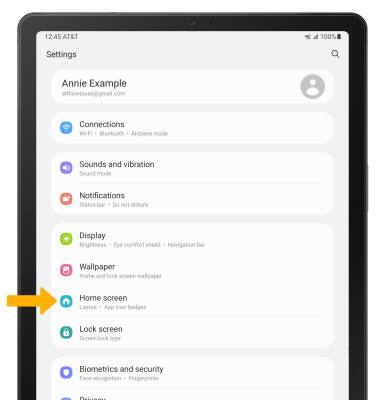En este tutorial, aprenderás a hacer lo siguiente:
• Acceder a las opciones de pantalla a través de las configuraciones rápidas
• Acceder a las opciones de pantalla a través de las configuraciones
• Editar la pantalla principal
Acceder a las opciones de pantalla a través de las configuraciones rápidas
Desliza la barra de notificaciones hacia abajo para tener acceso a Quick Settings. Desliza hacia abajo la barra de notificaciones dos veces para tener acceso a Expanded Quick Settings.
OPCIONES DE LA PANTALLA: selecciona la opción que desees para activar o desactivar la opción de la pantalla. También puedes seleccionar y mantener ciertas opciones de pantalla para acceder a las configuraciones.
OPCIONES DE LA PANTALLA: selecciona la opción que desees para activar o desactivar la opción de la pantalla. También puedes seleccionar y mantener ciertas opciones de pantalla para acceder a las configuraciones.
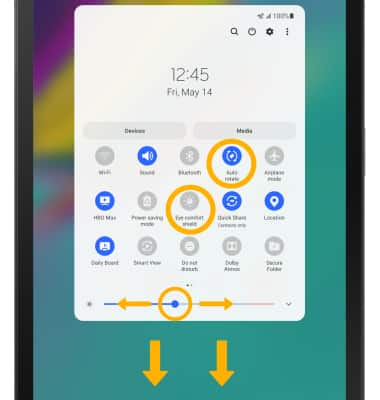
• ROTACIÓN AUTOMÁTICA: selecciona el ícono Auto rotate. Cuando esté habilitada la opción, la rotación automática cambiará automáticamente la orientación de la pantalla del dispositivo según como lo estés sosteniendo. Esta funcionalidad está desactivada en la pantalla principal en forma predeterminada.
• FUNCIÓN EYE COMFORT SHIELD: selecciona el ícono de Eye comfort shield. Eye comfort shield usará menos luz azul para que no dañe tanto tu vista. Puedes programar la función Eye comfort shield en la pantalla de configuraciones.
• BRILLO DE LA PANTALLA: selecciona y arrastra la barra deslizadora de brillo en la parte inferior del menú Quick Settings hasta el nivel de brillo deseado.
• FUNCIÓN EYE COMFORT SHIELD: selecciona el ícono de Eye comfort shield. Eye comfort shield usará menos luz azul para que no dañe tanto tu vista. Puedes programar la función Eye comfort shield en la pantalla de configuraciones.
• BRILLO DE LA PANTALLA: selecciona y arrastra la barra deslizadora de brillo en la parte inferior del menú Quick Settings hasta el nivel de brillo deseado.
Obtén acceso a las opciones de pantalla a través de las configuraciones
1. Deslízate hacia abajo desde la barra de notificaciones, luego selecciona el  ícono Settings.
ícono Settings.
2. Selecciona Display.
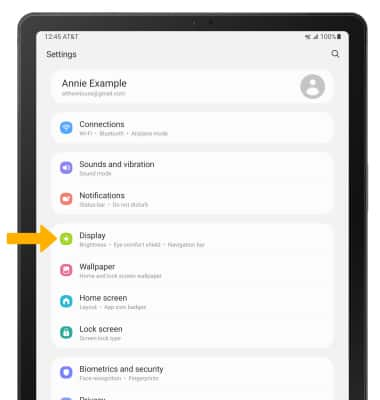
3. Selecciona el botón que desees para activar o desactivar la opción de pantalla que desees. También puedes acceder a las configuraciones para ciertas opciones de pantalla al seleccionar el nombre de la opción de pantalla que desees.
2. Selecciona Display.
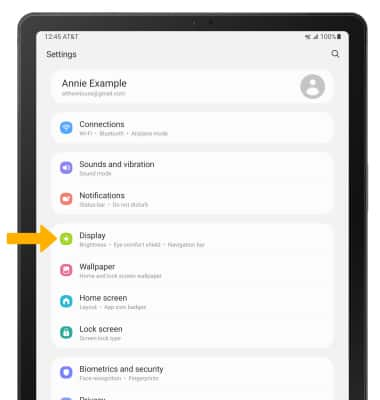
3. Selecciona el botón que desees para activar o desactivar la opción de pantalla que desees. También puedes acceder a las configuraciones para ciertas opciones de pantalla al seleccionar el nombre de la opción de pantalla que desees.
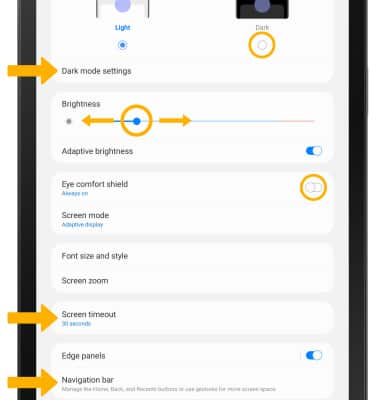
• MODO OSCURO: selecciona el círculo Dark mode. Selecciona Dark mode settings para editar las configuraciones según lo desees.
• BRILLO DE LA PANTALLA: selecciona y arrastra la barra de brillo hasta el nivel de brillo que desees.
• FILTRO DE LUZ AZUL: selecciona el botón Eye comfort shield.
• TIEMPO DE ESPERA DE LA PANTALLA: selecciona Screen timeout, luego selecciona la opción deseada.
• AJUSTAR EL DISEÑO DE LA BARRA DE NAVEGACIÓN: selecciona Navigation bar, luego haz las modificaciones a tu gusto.
Editar la pantalla principal
En la pantalla de configuraciones, selecciona Home screen, luego edita las configuraciones como desees.